Kaip pasukti ekraną „iPhone“ ir „Android“.
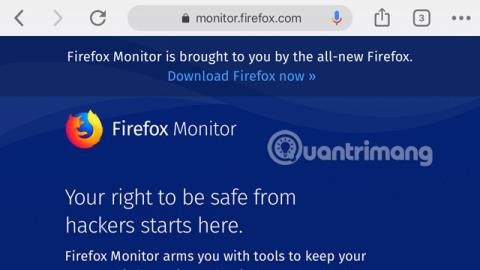
Kaip išjungti automatinį ekrano pasukimą „iPhone“ ir „Android“ įrenginiuose, telefono ekranas bus automatiškai užrakintas, kai naudojamas
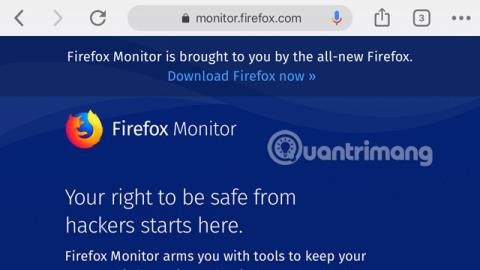
Dauguma išmaniųjų šiandien pagal nutylėjimą įjungia automatinį ekrano sukimosi režimą, šis režimas labai patogus žiūrint vaizdo įrašus ar žaidžiant žaidimus. Tačiau atliekant įprastą veiklą, pavyzdžiui, naršant internete, žiūrint naujienas „Facebook“ ar rašant žinutes, ekranas automatiškai sukasi horizontaliai, o tai labai erzina.
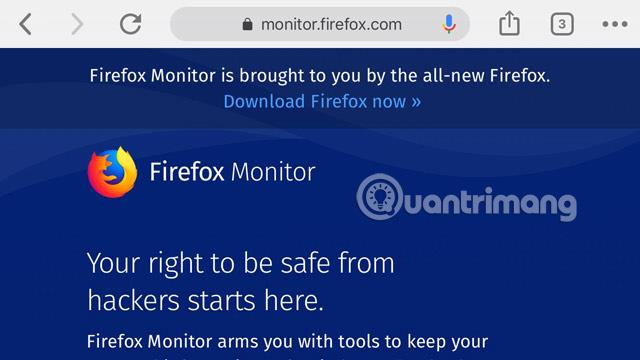
Šią besisukančio ekrano užrakto funkciją galima išjungti tiesiai telefono būsenos pranešimų juostoje ir valdymo centre. Jei kas nors nežino, kaip jį išjungti, žemiau QuanTriMang paaiškins, kaip išjungti ekrano sukimąsi telefone.
1. Išjunkite ekrano pasukimą iPhone
„iPhone“ ekrane braukite aukštyn iš apačios, kad atidarytumėte Valdymo centrą , tada spustelėkite sukimosi užrakto piktogramą. Naudoju iOS 11 ar naujesnę versiją, todėl sąsaja atrodys taip.
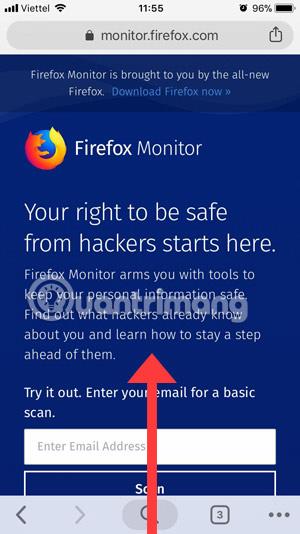
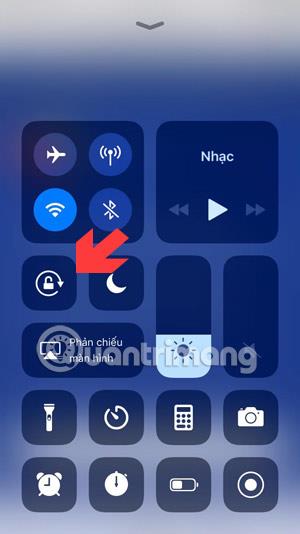
Tada pamatysite aktyvią užrakto piktogramą, o viršuje bus pranešimas, kad įjungtumėte portreto orientacijos užraktą. Kalbant apie „iOS 10“ arba „iOS 9“ sąsają, taip pat galite braukti aukštyn iš ekrano apačios, kad atidarytumėte „Control Center“, tada spustelėkite ekrano užrakto piktogramą, kaip parodyta toliau.
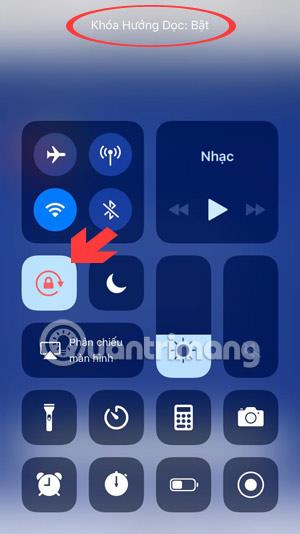
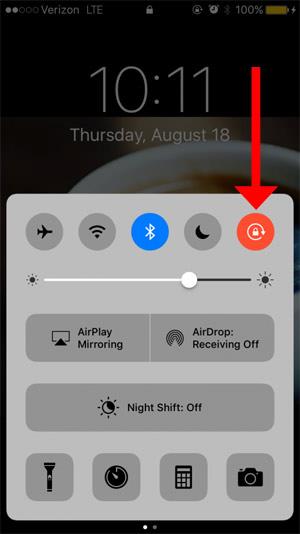
2. Kaip išjungti ekrano sukimąsi Android telefonuose
„Android“ telefonuose išjungimo būdas bus šiek tiek kitoks nei „iPhone“ telefonuose, nes ne visi „Android“ telefonai turi tokią pačią sąsają kaip „iPhone“ iOS. Tačiau vartotojai vis tiek gali išjungti automatinį ekrano pasukimą „Android“ telefonuose būsenos pranešimų juostoje.
Žemiau esančiame paveikslėlyje kairėje yra „Samsung“ būsenos pranešimų juostos sąsaja. Jums tereikia braukti žemyn nuo ekrano ir spustelėti „Automatinis pasukimas“. Jei piktograma pasidaro žalia, ši funkcija aktyvi.
Kalbant apie dešinėje esantį paveikslėlį, kuris yra „Xiaomi“ telefono linijos MIUI sąsaja, vis tiek reikia vilkti žemyn iš viršaus ir spustelėti piktogramą Išjungti , jei ji pasidaro mėlyna, tai gerai.
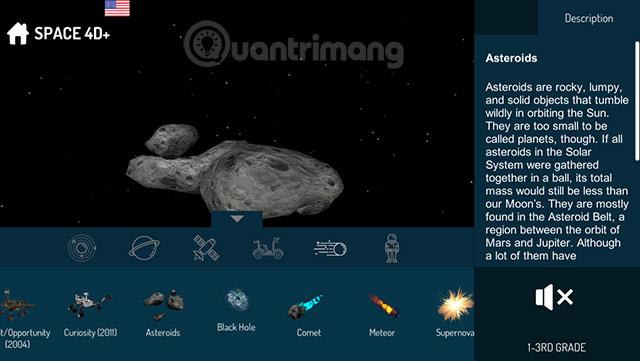
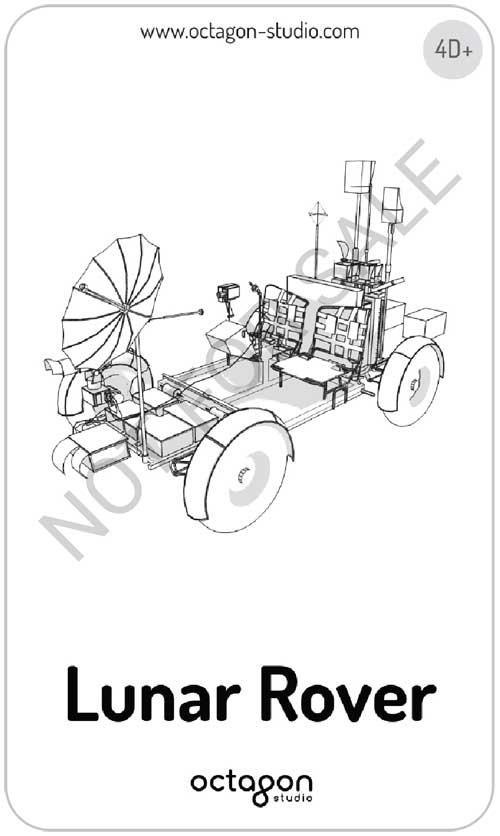
Žemiau yra telefono su gryna „Google Android One“ operacine sistema sąsaja . Vis tiek vilkite būsenos pranešimų juostą žemyn ir spustelėkite Automatiškai pasukti.
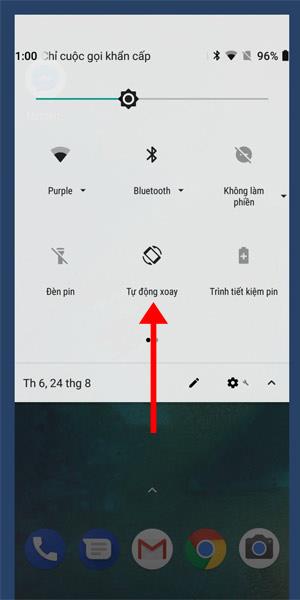
Ypatinga „Android“ savybė yra ta, kad galite užrakinti ekraną dviem kryptimis, tai reiškia, kad galite jį užrakinti, kai ekranas veikia portreto arba kraštovaizdžio režimu.
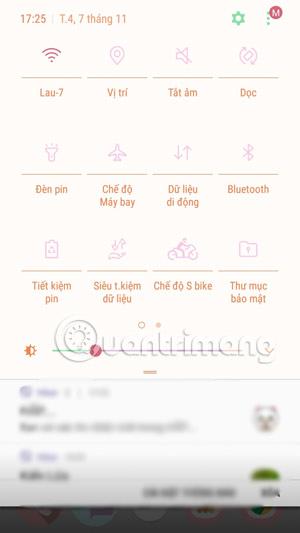
Galite išjungti ekrano pasukimo užraktą, pakreipti telefoną, kai jis sukasi horizontaliai, tada spustelėkite, kad įjungtumėte ekrano pasukimo užraktą.
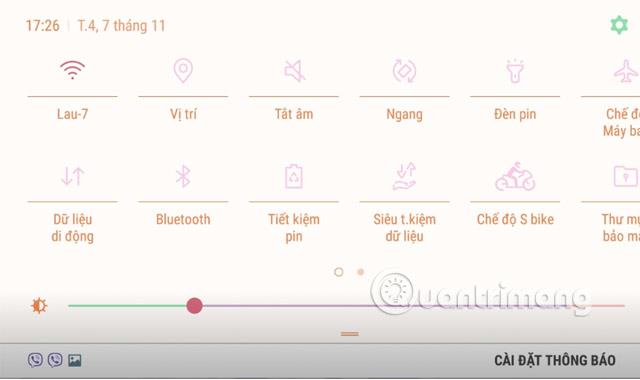
Taigi ekranas bus užrakintas kraštovaizdžio režimu.
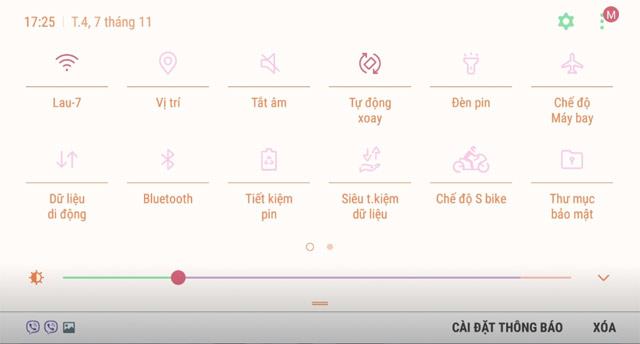
Kaip išjungti automatinį ekrano pasukimą paprastai yra labai paprasta, nes šiuo metu ekrano pasukimo išjungimo piktograma yra valdymo centre arba būsenos pranešimų juostoje. Tačiau kadangi daugelis žmonių nekreipia dėmesio, jie vis tiek leidžia ekranui automatiškai pasukti, kaip numatyta.
Žiūrėti daugiau:
Naudodami realaus laiko kalbos konvertavimo į tekstą funkcijas, įdiegtas daugelyje įvesties programų, turite greitą, paprastą ir tuo pat metu itin tikslų įvesties metodą.
Tiek kompiuteriai, tiek išmanieji telefonai gali prisijungti prie „Tor“. Geriausias būdas pasiekti „Tor“ iš savo išmaniojo telefono yra per „Orbot“, oficialią projekto programą.
„oogle“ taip pat palieka paieškos istoriją, kurios kartais nenorite, kad jūsų telefoną pasiskolinęs asmuo matytų šioje „Google“ paieškos programoje. Kaip ištrinti paieškos istoriją „Google“, galite atlikti šiame straipsnyje nurodytus veiksmus.
Žemiau pateikiamos geriausios netikros „Android“ GPS programos. Visa tai nemokama ir nereikia išjungti telefono ar planšetinio kompiuterio.
Šiais metais „Android Q“ žada į „Android“ operacinę sistemą pristatyti daugybę naujų funkcijų ir pakeitimų. Pažiūrėkime, kokia numatoma „Android Q“ ir tinkamų įrenginių išleidimo data yra kitame straipsnyje!
Saugumas ir privatumas vis dažniau tampa pagrindiniais išmaniųjų telefonų naudotojų rūpesčiais apskritai.
Naudodami „Chrome“ OS režimą „Netrukdyti“, galite akimirksniu nutildyti erzinančius pranešimus, kad darbo sritis būtų labiau sutelkta.
Ar žinote, kaip įjungti žaidimo režimą, kad optimizuotumėte žaidimo našumą telefone? Jei ne, panagrinėkime tai dabar.
Jei norite, taip pat galite nustatyti permatomus fono paveikslėlius visai Android telefono sistemai naudodami Designer Tools programą, įskaitant programos sąsają ir sistemos nustatymų sąsają.
Pristatoma vis daugiau 5G telefonų modelių – nuo dizaino, tipų iki segmentų. Šiame straipsnyje iškart apžvelgsime 5G telefonų modelius, kurie bus pristatyti šį lapkritį.









